Archiwizacja: co to jest w systemach Windows?
W najnowszej generacji systemu operacyjnego Windows istnieje wbudowane narzędzie do zapisywania danych użytkownika i tworzenia kopii zapasowych (obrazów) systemu do późniejszego odzyskiwania w przypadku krytycznych awarii, gdy standardowa procedura nie daje efektu. Nazywa się "Archiwizacja". Jest to podstawowy sposób zapisywania informacji i ustawień dowolnego typu w celu ponownego ożywienia komputera, nie tylko w przypadku krytycznych awarii, ale także w przypadku uszkodzenia nośnika pamięci (dysków twardych).
Archiwizacja: co to jest?
Wielu początkujących użytkowników patrzy na to narzędzie palcami, że tak powiem, uważając je za absolutnie bezużyteczne, nie mówiąc już o tym, że kopie archiwalne używają zbyt dużo zarezerwowanego miejsca na dysku.
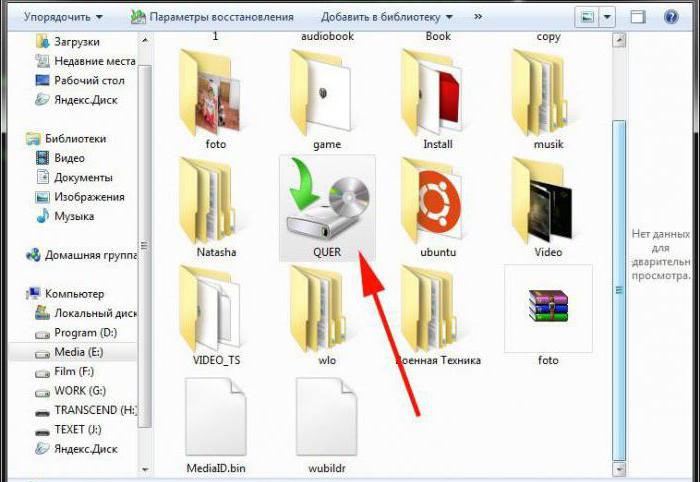
Największym błędem jest to, że nie wszyscy rozumieją, że archiwizacja jest sposobem na odzyskanie nie tylko działającego systemu, ale także zainstalowanych programów lub plików użytkownika. Proces jest nieco podobny do tego, co użytkownik napotyka podczas odzyskiwania systemu Windows z punktu kontrolnego, gdy system tworzy kopię zapasową stanu w określonym momencie. Różnica polega jednak na tym, że przy standardowym przywróceniu aplikacji czas ustawiony po wybraniu punktu zostaje usunięty z systemu. W przypadku archiwizacji (jeśli skonfigurujesz harmonogram) wszystkie informacje zostaną zapisane automatycznie, a także zmiany dokonane przez użytkownika w plikach. Tak, i przywrócenie systemu z takiej kopii jest znacznie łatwiejsze i szybsze.
Kopia zapasowa systemu Windows i odzyskiwanie systemu: jak to działa?
Samo narzędzie znajduje się w standardowym "Panelu sterowania". Archiwizacja systemu obejmuje dwa główne podejścia: zapisywanie tylko obrazu z plikami systemowymi i ustawieniami oraz tworzenie kopii zawierającej również programy użytkownika lub dane. W zależności od wybranej opcji, miejsce na dysk twardy partycja logiczna lub nośnik wymienny.
W związku z tym, że współczesne dyski twarde mają wystarczająco dużo woluminów, kopie wszystkiego na nich są lepiej przechowywane na wymiennym dysku twardym. Ale jeśli na to pozwala miejsce, możesz określić składowanie i partycję logiczną o rozmiarze porównywalnym z dyskiem twardym. Na przykład podczas archiwizowania danych na dysku twardym o wielkości około 200 GB system zażąda co najmniej 150 GB wolnego miejsca. Tak, dużo. Ale wszystko zostanie zapisane.
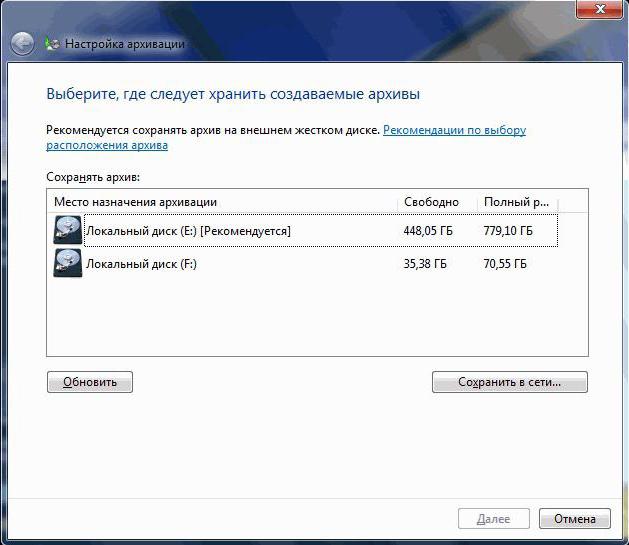
Po uruchomieniu narzędzia najpierw zaleca się użycie ustawienia kopii zapasowej, w którym można wybrać partycję logiczną lub nośnik wymienny, aby zapisać kopię.
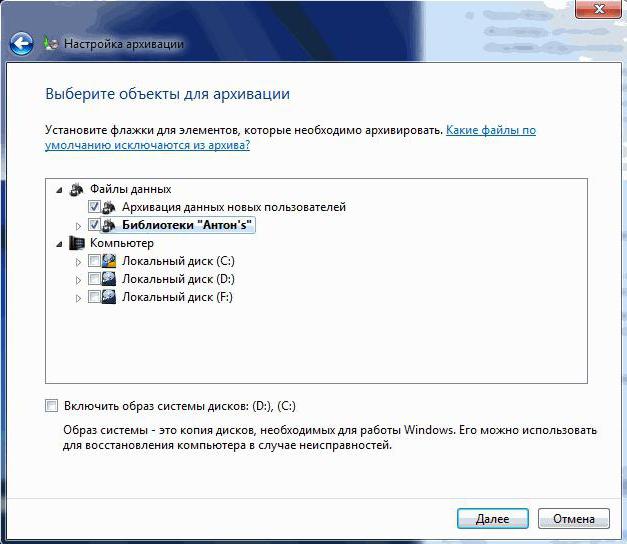
Co więcej, w oknie wyboru danych możesz przekazać je do samego systemu lub określić swój własny wybór (który wygląda na bardziej akceptowalny, ponieważ sam użytkownik decyduje, co uwzględnić w kopii, a co nie).
Następnie wszystko, co jest potrzebne, jest zaznaczone, po czym zaznaczenie jest usuwane z włączenia obrazów (jeśli chcesz zapisać tylko dane użytkownika). Jeśli są potrzebne do późniejszego odzyskiwania, lepiej nie dotykać tego elementu. Po sprawdzeniu wciśnięty jest przycisk start.
Podczas ustawiania harmonogramu archiwa będą tworzone automatycznie, ale zajmują sporo miejsca. Dzięki zarządzaniu przestrzenią możesz zwolnić miejsce, usuwając niepotrzebne kopie.
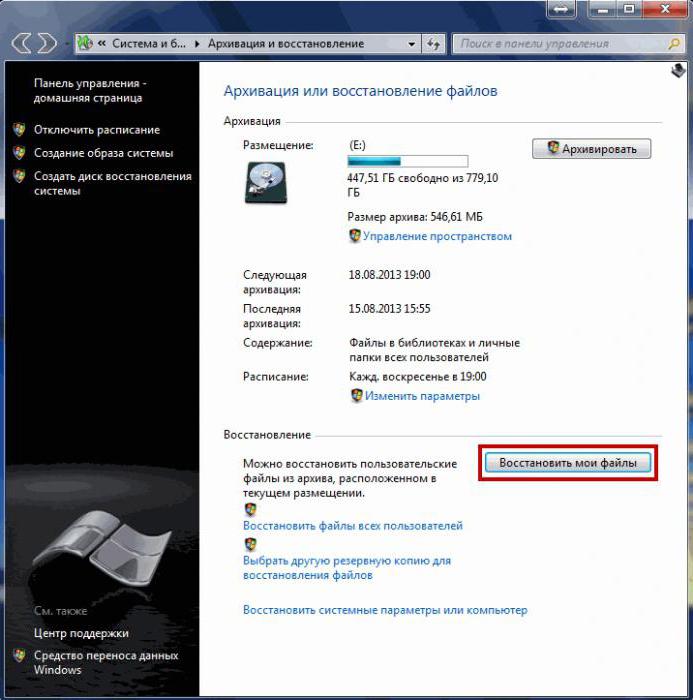
Odzyskiwanie danych odbywa się w tej samej sekcji, ale tylko poprzez naciśnięcie odpowiedniego przycisku. W takim przypadku możesz przywrócić dane do pierwotnej lokalizacji lub do innej lokalizacji wybranej za pomocą przycisków przeglądania. Podobne operacje można wykonać w sekcji odzyskiwania systemu.
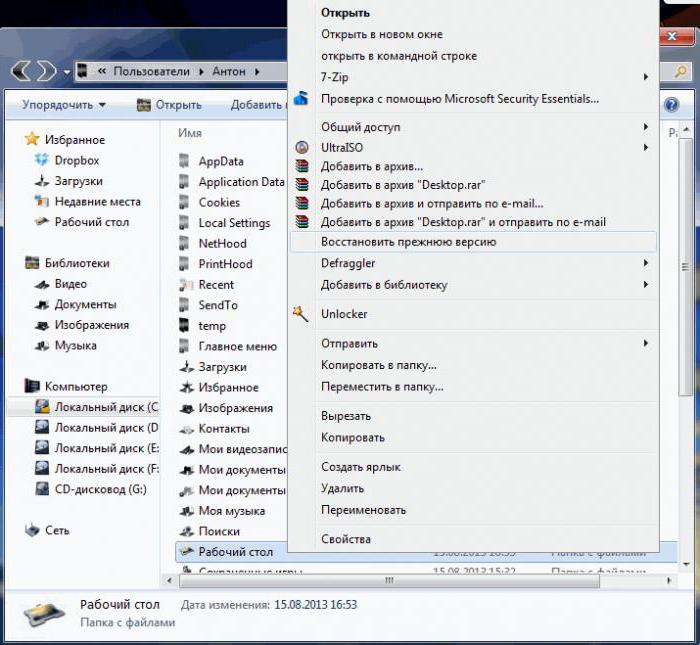
Jednak podczas usuwania pliku można go przywrócić w katalogu, w którym pierwotnie znajdował się on w menu, klikając prawym przyciskiem myszy katalog z wyborem wiersza odzyskiwania poprzedniej wersji, na przykład określając żądany zakres czasu.
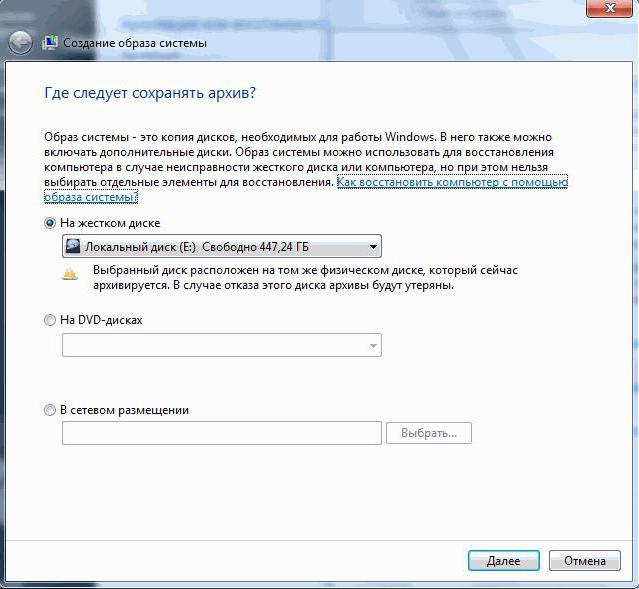
Podczas tworzenia kopii można dodatkowo użyć tworzenia obrazu systemu (domyślnie partycja systemowa zawsze znajduje się w kopii). W razie potrzeby można opcjonalnie określić partycje logiczne. Po zakończeniu procesu system zaoferuje utworzenie dysku odzyskiwania. Jeśli masz nośnik instalacyjny lub odzyskiwania, możesz zrezygnować.
Archiwizowanie programów
Z punktu widzenia funkcjonowania wyspecjalizowanych programów archiwizacja jest nie tylko narzędziem do tworzenia kopii i obrazów, ale także skutecznym sposobem kompresowania danych w celu zaoszczędzenia miejsca, nie mówiąc już o zapisywaniu kopii w usługach w chmurze.
Wśród wielu narzędzi można zidentyfikować kilka z najbardziej popularnych:
- Paragon Backup Recovery.
- Veeam Backup.
- Iperius backup.
- EASEUS Todo Backup.
- Macrium Reflect.
- ABC Backup Pro.
- Active Backup Expert Pro.
- ApBackUP.
- Backup4all.
- Acronis True Image.
Najnowszy program do tworzenia kopii zapasowych i przywracania jest najlepszy w swoim rodzaju. Wspiera pracę magazyn w chmurze może również tworzyć zastrzeżone partycje na dysku, których nie można usunąć przy użyciu narzędzi systemu Windows lub narzędzi innych firm.
Krótkie podsumowanie
Jak widać, archiwizacja jest jednym z najbardziej przydatnych narzędzi dla użytkownika, który obejmuje nie tylko zapisywanie własnych informacji, ale także tworzenie kopii systemu, a nawet całych dysków (partycji), za pomocą których można przywrócić stan systemu operacyjnego, programów i wszystkich danych w ciągu kilku minut. Dlatego nie można zaniedbać korzystania z takiego narzędzia.